안녕하세요. 미뇽입니다.
혹시 정성껏 작성한 워드프레스 블로그 글이 너무 길어서 독자들이 내용을 파악하기 어려워하거나, 원하는 정보를 찾지 못해 금방 페이지를 떠나버리는 경험을 하신 적 있으신가요? 특히 정보가 많거나 긴 글의 경우, 독자들이 글의 전체 구조를 쉽게 파악하고 원하는 부분으로 빠르게 이동할 수 있도록 돕는 장치가 필요한데요. 이때 아주 유용한 것이 바로 ‘목차(Table of Contents, TOC)’입니다.
목차는 사용자 경험을 개선할 뿐만 아니라 검색 엔진 최적화(SEO)에도 긍정적인 영향을 줄 수 있습니다. 오늘은 워드프레스에서 가장 인기 있는 목차 플러그인 중 하나인 ‘쉬운 목차(Easy Table of Contents)‘를 활용하여 간편하게 목차를 자동 생성하고 설정하는 방법을 자세히 알아보겠습니다.
목차(Table of Contents), 왜 필요할까요?
블로그 글에 목차를 사용하는 것은 여러 중요한 이점을 제공합니다. 핵심적인 이유를 간결하게 살펴보겠습니다.
첫째, 긴 글이라도 독자가 전체 구조를 쉽게 파악하고, 원하는 정보로 즉시 이동할 수 있도록 도와 사용자 경험을 크게 향상시킵니다. 이는 독자의 정보 탐색 시간을 줄여주고, 결과적으로 사이트 이탈률을 낮추는 데도 기여합니다.
둘째, 검색 엔진 최적화(Search Engine Optimization, SEO)에도 긍정적인 영향을 줍니다. 목차는 검색 엔진이 글의 구조와 핵심 내용을 더 잘 이해하도록 도우며, 검색 결과에 특정 섹션으로 바로 연결되는 ‘점프 링크’가 나타날 가능성을 높여 사용자의 클릭률(CTR)을 개선할 수 있습니다.
셋째, 잘 정리된 목차는 콘텐츠의 전문성과 신뢰도를 한층 높여주는 효과가 있습니다. 체계적으로 구성된 글이라는 인상을 주어 독자에게 더 큰 믿음을 줄 수 있습니다.
‘쉬운 목차(Easy Table of Contents)’ 플러그인, 왜 많은 사랑을 받을까요?
워드프레스에는 다양한 목차 플러그인이 있지만, ‘Easy Table of Contents’가 꾸준히 인기를 얻는 데에는 분명한 이유가 있습니다.
가장 큰 장점은 이름처럼 매우 사용하기 쉽다는 점입니다. 초보자도 직관적인 인터페이스를 통해 몇 번의 클릭만으로 설정을 마치고 게시물이나 페이지에 자동으로 목차를 추가할 수 있습니다. 글 내의 제목 태그(H1~H6)를 기반으로 자동으로 목차를 생성하며, 어떤 수준의 제목까지 포함할지 유연하게 선택할 수 있습니다.
또한, 여러 디자인 테마와 사용자 정의 옵션을 제공하여 사이트의 전체적인 분위기에 맞게 목차의 모양을 변경할 수 있습니다. 목차의 표시 위치도 자유롭게 정할 수 있고, 사이드바에 위젯 형태로 추가하거나 스크롤 시 따라다니는 고정(sticky) 기능도 지원합니다. 다양한 편집기 및 페이지 빌더와의 호환성도 뛰어나며, 오랫동안 많은 사용자를 통해 검증된 안정성 역시 큰 장점입니다.
‘쉬운 목차(Easy Table of Contents)’ 설치부터 활성화까지
이제 ‘Easy Table of Contents’ 플러그인을 직접 설치하고 활성화하는 과정을 단계별로 안내해 드리겠습니다.
먼저 웹 브라우저 주소창에 ‘내도메인주소/wp-admin‘ 를 입력하여 워드프레스 관리자 페이지에 로그인합니다.
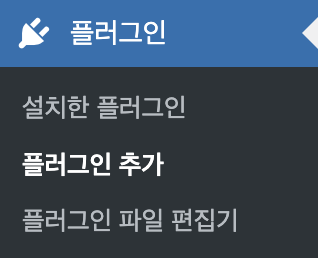
로그인 후 왼쪽 관리자 메뉴에서 ‘플러그인’ 항목에 마우스를 올리면 나타나는 하위 메뉴 중 ‘플러그인 추가‘를 클릭합니다.
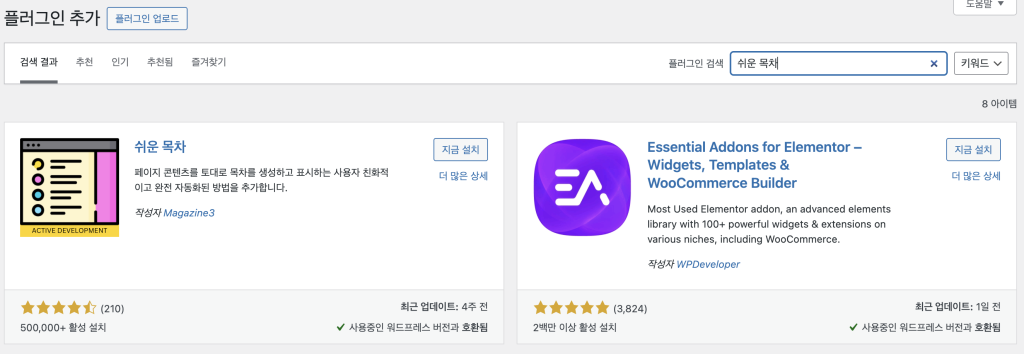
‘플러그인 추가’ 페이지로 이동하면 오른쪽 상단에 검색창이 보입니다. 이 검색창에 “Easy Table of Contents” 또는 한글로 “쉬운 목차”라고 입력합니다. 검색 결과에서 제작자(Author)가 ‘Magazine3’인 플러그인을 찾아 지금 설치 (Install Now) 버튼을 클릭하여 설치를 진행합니다.

설치가 완료되면 ‘지금 설치’ 버튼이 파란색 ‘활성화 (Activate)’버튼으로 변경됩니다. 이 활성화 버튼을 클릭하면 플러그인이 즉시 활성화되며, 플러그인 설정 페이지로 자동으로 이동합니다. 이제 ‘쉬운 목차(Easy Table of Contents)’ 플러그인을 사용할 준비가 완료되었습니다.
‘Easy Table of Contents’ 주요 옵션 알아보기
플러그인 설치와 활성화를 마쳤다면, 이제 세부 설정을 통해 블로그의 디자인과 필요에 맞게 목차를 최적화할 차례입니다.
워드프레스 관리자 메뉴에서 설정 (Settings)을 클릭한 후, 하위 메뉴에서 쉬운 목차(Easy Table of Contents)를 선택하여 플러그인 설정 페이지로 이동합니다.
설정 페이지는 크게 ‘일반 (General)’, ‘외관 (Appearance)’, ‘고급 (Advanced)’ 등의 탭으로 구성되어 있을 수 있습니다. 여기서는 주요 설정 항목들을 살펴보겠습니다.
일반 (General) 설정 항목:
- 지원 활성화 (Enable Support): 어떤 게시물 유형(예: 글, 페이지)에 목차 기능을 사용할지를 선택합니다.
- 자동 삽입 (Auto Insert Table of Contents): 위에서 선택한 게시물 유형에 목차를 자동으로 삽입할지를 결정합니다.
- 위치 (Position): 목차가 게시물 내용 중 어디에 자동으로 삽입될지를 선택합니다. (예: 첫 번째 제목 앞, 최상단 등)
- 언제 표시 (Show when): 게시물 내에 몇 개 이상의 제목(heading) 태그가 있을 때 목차를 표시할지 최소 개수를 설정합니다.
- 헤더 레이블 (Header Label): 목차 상단에 표시될 제목 텍스트를 입력합니다. (예: “목차”, “이 글의 주요 내용”)
- 목차 토글 보기, 초기 상태에서 숨기기, “보이기”/”숨기기” 텍스트: 사용자가 목차를 접고 펼 수 있는 기능과 관련된 옵션입니다.
- 계층 구조 표시 (Show as Hierarchy): 제목 수준(H2, H3 등)에 따라 목차 항목을 들여쓰기 하여 계층적으로 표시할지 선택합니다. (가독성 향상에 도움)
- 카운터 (Counter): 목차 항목 앞에 번호(1., i.)나 글머리 기호(●) 등을 표시할 방식을 선택합니다.
- 제목 수준 (Headings): 어떤 수준의 제목 태그(H1 ~ H6)까지 목차에 포함할지를 선택합니다.
외관 (Appearance) 설정 항목:
- 너비 (Width): 목차 박스의 너비를 설정합니다. (자동, %, px 단위)
- 정렬 (Alignment): 목차 박스의 정렬 방식을 설정합니다. (왼쪽, 가운데, 오른쪽 등)
- 제목 글꼴 크기/두께, 글꼴 크기: 목차 제목과 각 항목의 글꼴 스타일을 조절합니다.
- 테마 (Theme): 미리 디자인된 여러 목차 테마 중 하나를 선택하거나 사용자 정의 색상을 지정하여 사이트 디자인과 조화를 이루도록 합니다.
이 외에도 고급 설정에서는 특정 CSS 클래스를 제외하거나, 스크롤 시 부드럽게 이동하는 효과 등을 설정할 수 있습니다.
모든 설정을 마친 후에는 반드시 페이지 하단의 ‘변경사항 저장(Save Changes)’ 버튼을 클릭하여 적용하는 것을 잊지 마세요.
설정 완료! 목차 적용 모습 확인하기
모든 설치 과정과 설정을 마쳤다면, 이제 실제 블로그 글로 이동하여 목차가 제대로 적용되었는지 확인합니다. 설정한 위치에, 의도한 디자인과 내용으로 목차가 나타나는지, 각 목차 항목을 클릭했을 때 해당 내용으로 잘 이동하는지 등을 꼼꼼히 살펴보세요.
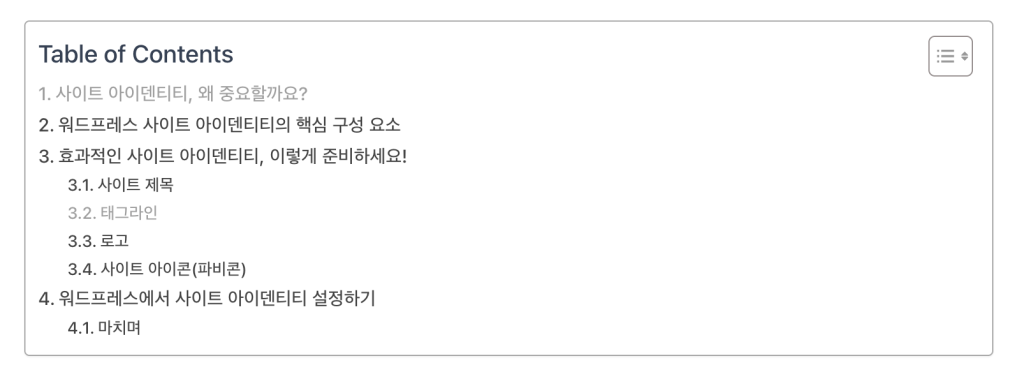
필요하다면 다시 설정 페이지로 돌아가 세부 옵션을 조정하여 만족스러운 결과물을 만드시길 바랍니다.
마치며
‘쉬운 목차(Easy Table of Contents)’ 플러그인을 사용하면 복잡한 코딩 없이도 매우 간단하고 쉽게 워드프레스 블로그에 목차 기능을 추가할 수 있습니다. 잘 만들어진 목차는 독자들의 글 읽기 경험을 향상시키고, 콘텐츠의 전문성을 높이며, 부가적으로 SEO에도 긍정적인 영향을 줄 수 있습니다.
오늘 제가 공유해 드린 정보가 여러분의 블로그를 더욱 체계적이고 사용자 친화적으로 만드는 데 조금이나마 도움이 되었기를 바랍니다.
읽어주셔서 감사합니다. 🙂
"이 포스팅은 쿠팡 파트너스 활동의 일환으로, 이에 따른 일정액의 수수료를 제공받습니다."